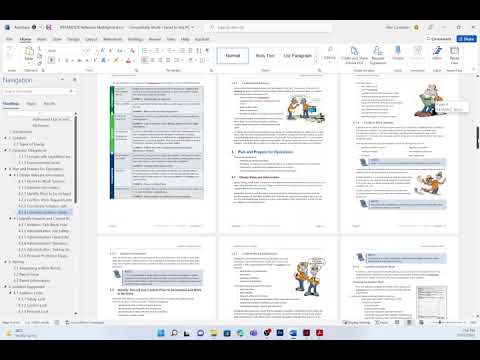บทความวิกิฮาวนี้จะแนะนำวิธีการดาวน์โหลดเพลย์ลิสต์ YouTube สำหรับการดูแบบออฟไลน์บนโทรศัพท์หรือแท็บเล็ต Android
ขั้นตอน
วิธีที่ 1 จาก 2: การใช้แอป YouTube

ขั้นตอนที่ 1. เปิด YouTube บน Android ของคุณ
ที่เป็นรูปสี่เหลี่ยมสีแดง มีปุ่มเล่นสีขาวอยู่ข้างใน ปกติจะอยู่ในลิ้นชักแอป

ขั้นตอนที่ 2. ค้นหาเพลย์ลิสต์ที่จะดาวน์โหลด
คุณสามารถค้นหาเพลย์ลิสต์ได้โดยแตะที่ไอคอนรูปแว่นขยาย หากต้องการค้นหาเพลย์ลิสต์ที่คุณสร้าง ให้แตะ ห้องสมุด แล้วเลื่อนลงไปที่ส่วนเพลย์ลิสต์

ขั้นตอนที่ 3 แตะเพลย์ลิสต์

ขั้นตอนที่ 4 แตะปุ่มดาวน์โหลด
ที่เป็นไอคอนกลมๆ ที่มีลูกศรชี้ลงด้านใน

ขั้นตอนที่ 5. เลือกคุณภาพวิดีโอ
ซึ่งจะกำหนดคุณภาพของภาพและเสียงของวิดีโอในเพลย์ลิสต์ เลือก ต่ำ, ปานกลาง, หรือ HD.

ขั้นตอนที่ 6 แตะตกลง

ขั้นตอนที่ 7 แตะตกลงเพื่อยืนยัน
เพลย์ลิสต์พร้อมใช้งานแบบออฟไลน์แล้ว
วิธีที่ 2 จาก 2: การใช้ Videoder

ขั้นตอนที่ 1. ไปที่ https://videoder.net ในเว็บเบราว์เซอร์
Videoder เป็นแอปที่ให้คุณดาวน์โหลดวิดีโอในเพลย์ลิสต์ YouTube ในรูปแบบใดก็ได้ที่คุณต้องการ รวมทั้งเป็น Mp3 และไฟล์เพลงอื่นๆ
คุณจะต้องติดตั้งแอปนี้ผ่านเว็บเบราว์เซอร์ของคุณ เนื่องจากไม่สามารถใช้งานผ่าน Play Store ได้ กระบวนการนี้เกี่ยวข้องกับการให้สิทธิ์ Android ของคุณในการติดตั้งแอพจากแหล่งที่ไม่ผ่านการตรวจสอบ

ขั้นตอนที่ 2. แตะดาวน์โหลดแอป
อยู่ในหน้าแรกของ Videoder ข้อความเตือนจะปรากฏขึ้น

ขั้นตอนที่ 3 แตะตกลงเพื่อยืนยัน
ไฟล์จะดาวน์โหลดลง Android ของคุณ

ขั้นตอนที่ 4 เปิดไฟล์ที่คุณเพิ่งดาวน์โหลด
ก็เรียกว่า Videoder_v14.apk แม้ว่าหมายเลขเวอร์ชันจะแตกต่างกันไป คุณจะพบมันในโฟลเดอร์ดาวน์โหลด ซึ่งคุณสามารถเข้าถึงได้โดยแตะ ดาวน์โหลด ในลิ้นชักแอป
หากคุณไม่มีแอพดาวน์โหลด ให้เปิดแอพตัวจัดการไฟล์ของคุณ (ปกติจะเรียกว่า ไฟล์เบราว์เซอร์, ตัวจัดการไฟล์, หรือ ไฟล์ของฉัน) ไปที่ ดาวน์โหลด โฟลเดอร์ แล้วแตะ Videoder_v14.apk.
ขั้นตอนที่ 5. เลือกตัวติดตั้งแพ็คเกจในหน้าจอ “ดำเนินการโดยใช้”
ขั้นตอนที่ 6 แตะเพียงครั้งเดียว
หากนี่เป็นครั้งแรกที่คุณติดตั้งแอพที่ไม่ได้มาจาก Play Store ข้อความเตือนจะปรากฏขึ้น

ขั้นตอนที่ 7 อนุญาตให้ติดตั้งแอปจากแหล่งที่ไม่รู้จัก
หากคุณเห็นตัวเลือกการติดตั้ง ให้ไปยังขั้นตอนถัดไป หากคุณเห็นคำเตือนว่า ติดตั้งถูกบล็อก ให้ดำเนินการดังนี้:
- แตะ การตั้งค่า เพื่อเปิดการตั้งค่าความปลอดภัย
- ทำเครื่องหมายที่ช่องถัดจาก "แหล่งที่ไม่รู้จัก" ข้อความยืนยันจะปรากฏขึ้น
- แตะ ตกลง.
- กลับไปที่โฟลเดอร์ดาวน์โหลดแล้วแตะ Videoder_v14.apk อีกครั้ง.

ขั้นตอนที่ 8 แตะติดตั้ง
แอพจะติดตั้งบน Android ของคุณ

ขั้นตอนที่ 9 แตะเปิด
ที่ด้านล่างของหน้าจอยืนยัน Videoder จะเปิดขึ้นเป็นครั้งแรก

ขั้นตอนที่ 10 ค้นหา (หรือป้อน URL ไปยัง) เพลย์ลิสต์ YouTube
คุณสามารถใช้แถบค้นหาที่ด้านบนของหน้าจอเพื่อใช้งานฟังก์ชันใดฟังก์ชันหนึ่งเหล่านี้

ขั้นตอนที่ 11 แตะเพลย์ลิสต์ที่คุณต้องการดาวน์โหลด
ซึ่งจะเป็นการเปิดเนื้อหาของเพลย์ลิสต์

ขั้นตอนที่ 12. แตะปุ่มดาวน์โหลด
เป็นวงกลมที่มีลูกศรชี้ลงด้านใน รายการตัวเลือกการดาวน์โหลดจะปรากฏขึ้น

ขั้นตอนที่ 13 เลือกรูปแบบสำหรับไฟล์
แตะเมนูแบบเลื่อนลงถัดจาก "รูปแบบ / ความละเอียด" เพื่อเลือกประเภทไฟล์ที่จะดาวน์โหลด ค่าเริ่มต้นคือ M4A

ขั้นตอนที่ 14. แตะดาวน์โหลด
ไฟล์ในเพลย์ลิสต์จะดาวน์โหลดไปยังไฟล์ Videoder บน Android ของคุณ
ชุมชนถาม & ตอบ
ค้นหา เพิ่มคำถามใหม่ ถามคำถาม เหลือ 200 ตัวอักษร รวมที่อยู่อีเมลของคุณเพื่อรับข้อความเมื่อตอบคำถามนี้ ส่ง